Telegram怎么使用?
Telegram使用方法很简单。下载安装Telegram客户端,注册并用手机号登录后,即可添加联系人、加入群组或频道,发送消息、语音、图片和文件。你还可以通过搜索或邀请链接加入公开群组,设置个人资料和隐私选项,自由使用多端同步等功能,实现高效安全的沟通。
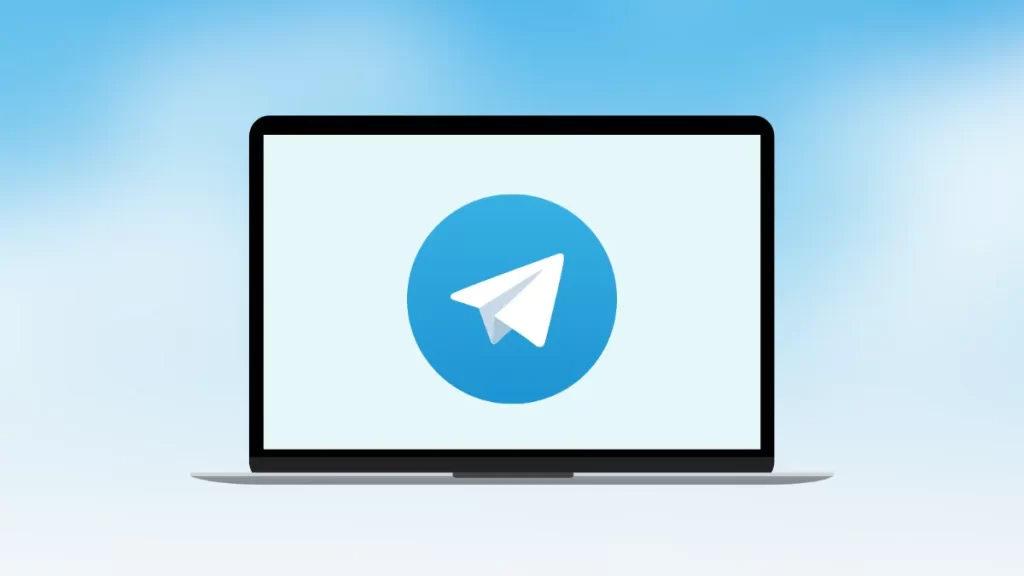
Telegram下载安装与账号注册指南
Telegram各平台客户端下载方法
官网获取最新版本: 用户可以通过访问Telegram官网选择适合自己设备的客户端进行下载。官网提供Windows、macOS、Linux、iOS和Android等各主流平台的安装包,确保下载安全无毒并支持后续自动更新。
应用商店便捷下载: 对于移动设备用户,可直接在App Store(苹果手机)、Google Play(安卓手机)、华为应用市场等官方应用商店搜索“Telegram”进行下载安装。通过商店安装的版本能自动跟随系统推送更新,兼容性更好。
桌面和网页版选择: 除了本地客户端,Telegram还支持网页版,无需下载安装,使用浏览器即可访问。网页版功能相对完整,适合临时或无法安装软件的用户实现跨平台使用。
手机号注册Telegram账号流程
输入手机号获取验证码: 安装并打开Telegram后,首次进入会提示选择语言并输入手机号码。选择所在国家地区,正确填写手机号,点击“下一步”后,系统会发送验证码短信或电话进行验证。
填写验证码完成验证: 在手机收到验证码后,返回Telegram输入相应数字完成手机号验证。若长时间未收到验证码,可选择重发短信或通过语音电话获取。通过验证后,系统将自动为你创建Telegram账号。
完善个人资料设置: 注册成功后,Telegram会提示你设置昵称和头像。可根据需要上传个人头像、输入显示昵称,也可跳过直接进入主界面。后续可随时在设置中完善个人资料,体验联系人添加、群组加入、文件发送等功能。
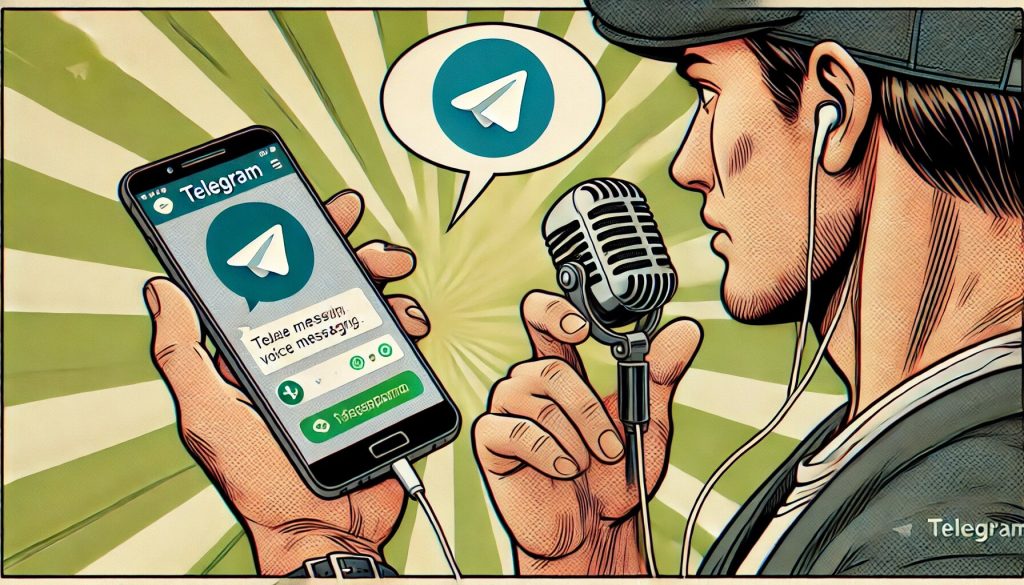
Telegram添加联系人和好友方法
如何通过手机号添加Telegram联系人
自动同步手机通讯录: 安装Telegram并登录后,允许应用访问你的手机通讯录,系统会自动将已有的Telegram用户同步到联系人列表。这样,无需手动添加即可直接与通讯录中的好友聊天和互动。
手动输入手机号添加: 在Telegram主界面点击“新聊天”或“添加联系人”,选择手动添加方式,输入对方的手机号码和姓名。对方号码注册了Telegram后即可直接发起聊天,对方会收到你的好友请求或消息。
通过邀请码邀请新用户: 如果你的朋友还未注册Telegram,可以在“邀请朋友”功能中生成专属邀请链接,通过短信、微信、邮件等渠道发送给对方。对方通过该链接下载安装Telegram并注册手机号后,系统会自动将你们互加为联系人。
Telegram昵称或用户名添加好友技巧
通过搜索用户名添加好友: 每个Telegram账号都可设置唯一的用户名。在搜索栏输入对方的用户名(格式为@开头),搜索结果中找到目标用户后点击发起聊天,即可轻松添加非通讯录好友。
分享个人用户名快速添加: 用户可以在“设置-用户名”页面查看和复制自己的用户名,发送给好友或群成员,对方通过输入你的用户名或点击分享链接即可与你直接建立联系,无需手机号暴露,更加注重隐私。
利用群组或频道互动添加好友: 在Telegram群组或频道内,可以通过点击其他成员的头像查看其资料页。如果对方公开了用户名或允许被添加,可以直接在资料页发起对话,扩展社交圈,轻松认识新朋友。

Telegram群组与频道使用教学
加入或创建Telegram群组的步骤
搜索公开群组直接加入: 在Telegram主界面的搜索栏中输入关键词或群组名称,找到想加入的公开群组后,点击“加入”按钮即可成为群成员。公开群组无需邀请链接,任何用户都能自由加入和退出。
通过邀请链接或二维码入群: 若群组为私密群,管理员可生成专属邀请链接或二维码。你可以通过收到的链接或扫描二维码加入对应群组。私密群需要管理员授权,成员管理更为严格,适合组织内部沟通或私密交流。
创建新群组邀请好友: 在Telegram主界面点击“新建群组”,选择要添加的联系人,输入群组名称并设置头像。创建完成后可以进一步自定义群组权限、设置管理员、群公告等,灵活开展团队协作或兴趣讨论。
订阅和管理Telegram频道的操作方法
通过搜索或链接订阅频道: Telegram频道是信息单向发布平台,可在搜索栏中输入频道名称或通过分享链接直接访问目标频道。点击“加入”或“订阅”即可接收频道推送的所有内容,频道数量不受限制。
自定义频道通知和展示方式: 订阅频道后可在频道详情页调整通知设置,比如选择全部通知、只接收重要更新或完全静音。用户还可以选择频道消息置顶、分类收藏,方便管理众多关注内容。
管理个人频道和内容发布: 如果你是频道管理员,可在频道详情设置中管理成员、编辑频道资料、发布文字、图片、视频和链接。支持定时发送、置顶消息和删除已发内容,让频道运营更加高效、规范,满足品牌宣传和信息传播等多样需求。
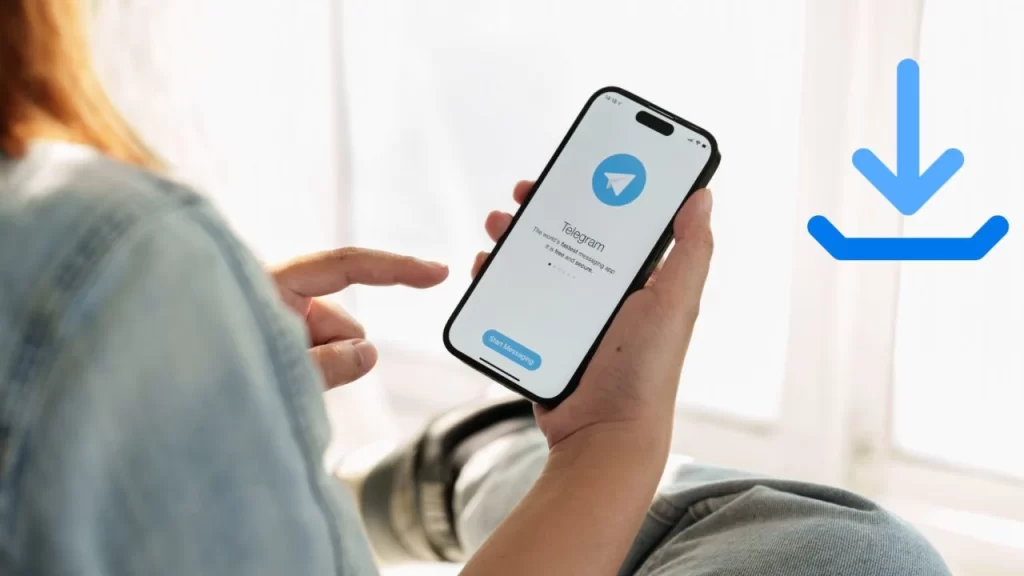
Telegram消息和文件发送技巧
发送文字、语音、图片和文件的方法
发送文字消息便捷: 在任意聊天或群组界面底部的输入框内输入想要发送的文字内容,点击“发送”按钮即可快速传递消息。支持多行文本、表情、贴纸、代码段和格式化文本等,满足日常沟通与工作交流。
录制语音和发送多媒体: 点击输入框右侧的麦克风图标可以录制语音消息,松开即可自动发送。通过附件图标选择相册照片、视频、实时拍照或拍摄视频,也可直接发送录音、表情包等丰富内容,适用于各种交流场景。
发送文档与大文件: 点击聊天界面中的回形针或“+”按钮,选择“文件”上传任意类型的本地文档、PDF、压缩包等。Telegram单文件最大支持2GB,支持批量传输,无论办公资料还是多媒体资源都可高效分享。
利用Telegram多端同步收发消息
支持多平台无缝同步: Telegram支持在Windows、macOS、Linux、iOS、Android及网页版等多平台登录。无论在哪个终端发送或接收消息,所有聊天内容都会实时同步,确保消息记录完整不丢失。
消息草稿和进度同步: 在一台设备输入但未发送的消息会作为“草稿”同步到其他设备,随时随地继续编辑和发送。文件上传或下载的进度也会同步,方便跨设备处理未完成的文件传输任务。
多端文件和聊天管理: 所有已发送和接收的文件、照片、语音、链接等多媒体内容都会云端保存,在不同设备随时访问和管理。用户无需手动备份或频繁转移数据,大幅提升沟通效率和移动办公体验。
Telegram隐私与安全设置攻略
调整Telegram账号隐私权限的办法
隐藏手机号和在线状态: 在“设置-隐私与安全”中,可以设置“谁可以看到我的手机号”“谁可以看到我最后一次在线时间”。你可以选择只对自己、联系人或所有人公开,大大提升隐私保护,避免陌生人获取个人信息。
限制添加方式和消息权限: Telegram支持限制陌生人通过手机号添加你为好友,也可以设置谁能给你发消息、邀请进群或频道。通过调整添加权限和消息接收规则,减少骚扰消息和垃圾邀请,维护个人社交圈纯净。
管理账号可见性与黑名单: 在隐私设置中可管理哪些人能看到你的个人信息、头像和账号状态。遇到骚扰或不想联系的人可直接拉入黑名单,对方不会再看到你的账号动态,有效屏蔽不良用户。
Telegram二步验证与账号安全建议
开启二步验证提升安全性: 在“设置-隐私与安全-二步验证”中启用二步验证功能。除短信验证码外,每次登录新设备都需输入自定义密码,为账号增加一道安全防线,防止被盗号风险。
绑定邮箱备份找回密码: 启用二步验证时建议绑定常用邮箱,一旦忘记二步验证密码可以通过邮箱找回,防止账号被锁定。邮箱还会定期接收安全提示,及时获知账号异常登录等重要信息。
定期检查登录设备和退出异常: 在安全设置里查看所有已登录设备,及时退出不常用或异常设备,减少账号被他人冒用的可能。建议定期更换账号密码并保持Telegram客户端为最新版本,防范安全漏洞和恶意攻击。
Telegram如何添加和管理好友?
Telegram如何保护聊天隐私和账号安全?
Telegram如何发送大文件和多媒体内容?
其他新闻

Telegram被封号怎么办?
如果Telegram账号被封,首先检查是否违反了平台的使用条款,如发送垃圾信息或传播非法内容。可以通过提交申诉 […]

电报是俄罗斯的吗?
电报(Telegram)是由俄罗斯人帕维尔·杜罗夫和他的兄弟尼基塔创立的,但它并非俄罗斯公司。杜罗夫在2014 […]
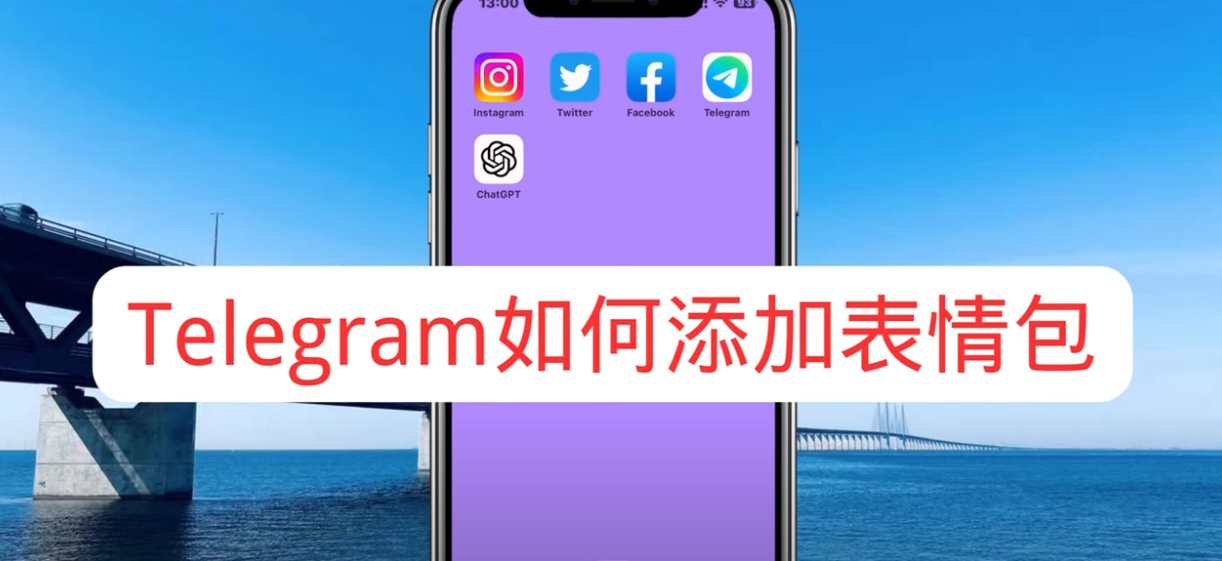
电报的贴纸怎么保存?
在Telegram中保存贴纸,首先打开含有贴纸的聊天,点击贴纸表情包图标(通常是聊天框右侧的笑脸图标)。然后, […]

Telegram怎么创建群组?
在Telegram创建群组,打开Telegram客户端,点击左上角菜单或新建按钮,选择“新建群组”,添加群成员 […]